全国高分辨率土地利用数据服务 土地利用数据服务 土地覆盖数据服务 坡度数据服务 土壤侵蚀数据服务 全国各省市DEM数据服务 耕地资源空间分布数据服务 草地资源空间分布数据服务 林地资源空间分布数据服务 水域资源空间分布数据服务 建设用地空间分布数据服务 地形、地貌、土壤数据服务 分坡度耕地数据服务 全国大宗农作物种植范围空间分布数据服务
多种卫星遥感数据反演植被覆盖度数据服务 地表反照率数据服务 比辐射率数据服务 地表温度数据服务 地表蒸腾与蒸散数据服务 归一化植被指数数据服务 叶面积指数数据服务 净初级生产力数据服务 净生态系统生产力数据服务 生态系统总初级生产力数据服务 生态系统类型分布数据服务 土壤类型质地养分数据服务 生态系统空间分布数据服务 增强型植被指数数据服务
多年平均气温空间分布数据服务 多年平均降水量空间分布数据服务 湿润指数数据服务 大于0℃积温空间分布数据服务 光合有效辐射分量数据服务 显热/潜热信息数据服务 波文比信息数据服务 地表净辐射通量数据服务 光合有效辐射数据服务 温度带分区数据服务 山区小气候因子精细数据服务
全国夜间灯光指数数据服务 全国GDP公里格网数据服务 全国建筑物总面积公里格网数据服务 全国人口密度数据服务 全国县级医院分布数据服务 人口调查空间分布数据服务 收入统计空间分布数据服务 矿山面积统计及分布数据服务 载畜量及空间分布数据服务 农作物种植面积统计数据服务 农田分类面积统计数据服务 农作物长势遥感监测数据服务 医疗资源统计数据服务 教育资源统计数据服务 行政辖区信息数据服务
Landsat 8 高分二号 高分一号 SPOT-6卫星影像 法国Pleiades高分卫星 资源三号卫星 风云3号 中巴资源卫星 NOAA/AVHRR MODIS Landsat TM 环境小卫星 Landsat MSS 天绘一号卫星影像
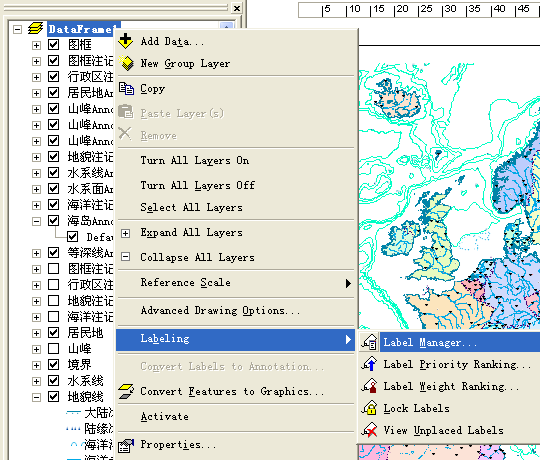
ArcGIS制图过程如下:
图形编辑(如地图失量化) → 数据入库 → 挂接模板 → 标注转注记 → 添加图外要素
数据编辑完成后,即可通过 ArcCatalog 装载到数据库中,当然在数据库下也可以进行 数据编辑,不过数据库下的数据编辑速度比较慢,因为前台一个操作可能涉及后台多个数据 库操作,所以一般情况下最好是单个文件的图层编辑完成后再导入到数据库中去,尽量减少 数据库下的编辑工作量。
ArcCatalog 下的数据装载过程很简单,在需要装载数据的要素类下点击鼠标右键,在 出现的菜单中选择 Load 并 Load Data,随后按界面提示将数据导入即可。
用 ArcMap 打开地图模板,在任一地图图层点击右键,在随之出现的菜单中选择 Data 并点击 Repair Data Source,然后在出现的 Data Source 对话框中选择图层所对应的数据库要 素类,数据自动载入,红色惊叹号消失,模板挂接就告完成。
地图上的文字或符号注记虽然不是地图中的主角,但是在成图过程中占用较大比例的制 图工作量。对于有空间要素对应的注记,如居民地,可直接利用要素的属性;没有空间要素 对应的地理名称,如山脉、海洋、海湾、海峡、海沟、海槽、海岭、海山、海台、海盆等等, 可通过注记线解决,采集注记位置线,归入注记线类,注记内容赋入属性项,因为一个一个 字往图上放不仅工作量大而且注记的位置也不容易确定。
地图标注(Label)的显示可通过 Label Manager 统一管理,在数据框上点击右键,在 Labeling 菜单中选择 Label Manager 即可显示标注管理对话框。


Label(标注)是地图的动态标注,如果要让动态 Label 成为固定比例尺下的地图标注, 必须将 Label 在一定比例尺下转换为 Annotation(注记),Annotation 才是固定比例尺下的 地图静态标注。
Label 到 Annotation 转换过程如下:先将地图显示比例尺定义到地图出图比例尺,例 如 1:5000000,在需要转注记的图层下点击鼠标右键,在出现的菜单中选择“Convert Labels to Annotation”,然后在 Convert Labels to Annotation 对话框中选择将 Annotation 保存 到数据库中,系统会在数据库中创建一个地图注记类,将地图注记保存下来。
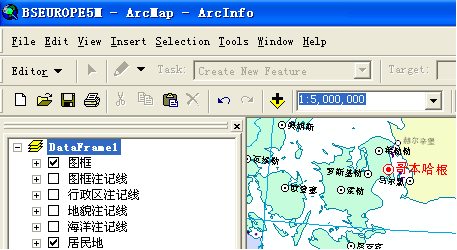
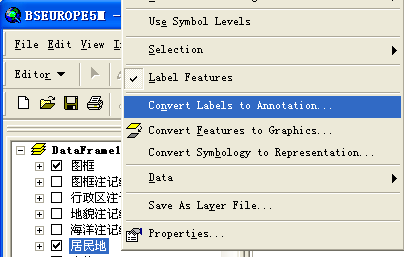
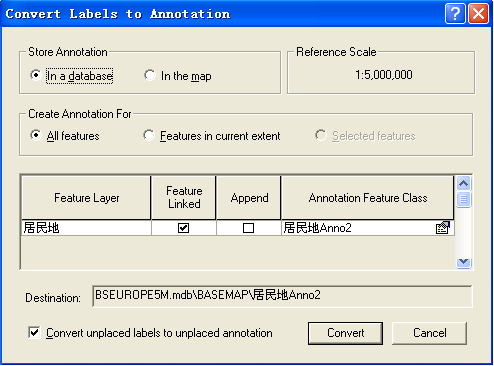
地图注记保存到数据库后,就可以对地图注记进行编辑了,你可以调整注记位置避免 不同图层注记的压盖;可以修改注记文字的字体或大小,让注记文字大小比例与整幅地图协 调等等;你还可以通过注记编辑工具的右键菜单让注记沿地图要素标注。注记编辑工具通过 View Toolbar 的 Annotation 打开。
由于 Annotation 是在数据库下编辑,所以编辑速度可能会比较慢。
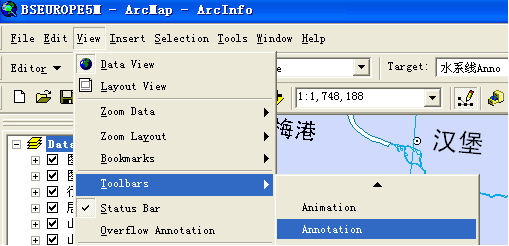
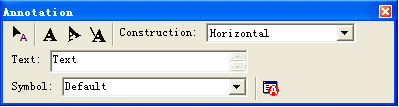
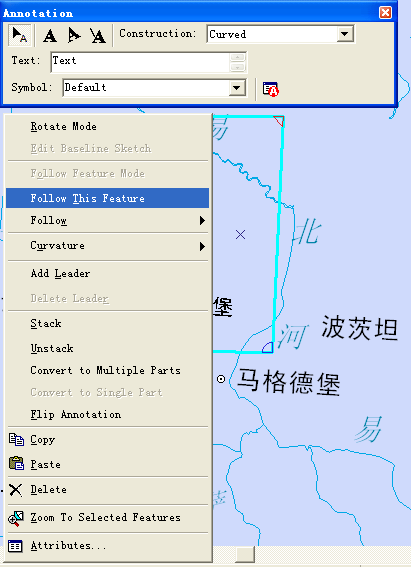
1). 在内容表中,右击需要添加标注的图层,单击Properties。
2). 单击Labels选项卡。
3). 单击Label Field下拉箭头,单击作为标注的字段。
4). 单击OK。
5). 单击Draw工具条上的Label按钮。 应该是只需单击下拉箭头选择Label按钮。
6). 单击Place label at position clicked。 如果选择了Automatically find best placement,ArcMap会自动的为标注寻找合适的位置。
7). 单击Choose a style,然后单击需要的标注样式。
8). 在需要标注的要素上单击鼠标,标注就添加上去了。
(先在Draw工具条下新建标注组方便管理,New Annotation Group)
Propertis/label field /expression
实例:"<und>"& [单位名称] &"</und>" & VbCrLf & " " & [PARCEL_NO]
</und> 输出分数线 VbCrLf 换行
加粗:
"<BOL>" & [BlockName] & "</BOL>" & VbNewLine & [CompanyName]
除了加粗,ArcGIS中还支持下面的文本格式标签:
Font:
"<FNT name='Arial' size='18'>" & [LABELFIELD] & "</FNT>"
Color:
"<CLR red='255' green='255' blue='255'>" & [LABELFIELD] & "</CLR>"
"<CLR cyan='100' magenta ='100' yellow='100' black='100'>" & [LABELFIELD] & "</CLR>"
Bold:
"<BOL>" & [LABELFIELD] & "</BOL>"
Italic:
"<ITA>" & [LABELFIELD] & "</ITA>"
Underline:
"<UND>" & [LABELFIELD] & "</UND>"
All caps:
"<ACP>" & [LABELFIELD] & "</ACP>"
Small caps:
"<SCP>" & [LABELFIELD] & "</SCP>"
Superscript
"<SUP>" & [LABELFIELD] & "</SUP>"
Subscript:
"<SUB>" & [LABELFIELD] & "</SUB>"
Character spacing (%):
"<CHR spacing='25'>" & [LABELFIELD] & "</CHR>"
Word spacing (%):
"<WRD spacing='150'>" & [LABELFIELD] & "</WRD>"
Leading (pts):
"<LIN leading='12'>" & [LABELFIELD] & "</LIN
需要注意的是,使用这些标签后,生成的Label语句在Verify按钮中是不生效的,只对最终的显示结果生效。